Dellパソコンモニター S2421Hを買いました。高さ調節できるS2421HSと悩みましたが、スピーカーのないデスクトップパソコンで使うのでスピーカー付きのS2421Hにしました。
購入前に音量がバカでかいというレビューを見かけてビクビクしていましたが、普通にモニターとパソコンの音量調整すれば小さい音になるので安心しました。
あ、最初は確かにデカかったわ。モニター音量100%だったから。モニターは10%で固定してパソコン側の音量で調節しています。
デルS2421Hが届いた!

はい、届きました!
アマゾンで買ったんだけど、この箱の状態で届きました。
だから、配達員さんにモニター買ったことがバレバレでなんか恥ずかしい。なんだろう店舗で買うときはそんなに恥ずかしくないのに通販で買ったものがバレるのはなんかいやだ。
早速、開封と・・・ん

これは

簡易すぎる!!!
なんと3ステップで組み立て完了するのか!
絵の通りにやってみよう。

VESAマウントのカバーだ

パチンとはめるだけ
で、これと

これを

合体させればいいんだろ!

ドライバーなんていらない!

モニターと合体!

完成

いや、簡単。
電源コードとHDMIケーブル、簡易説明書が入っています。

3ステップじゃなかったけど。
モニターの音量を変える方法
S2421Hはモニターの右下にボタンが5つあります。
一番右がモニターの電源ボタン
その他の4つで各種設定ができるようになっています。
音量を変えるには最初に設定ボタンのどれかを押すとこのように表示されます。
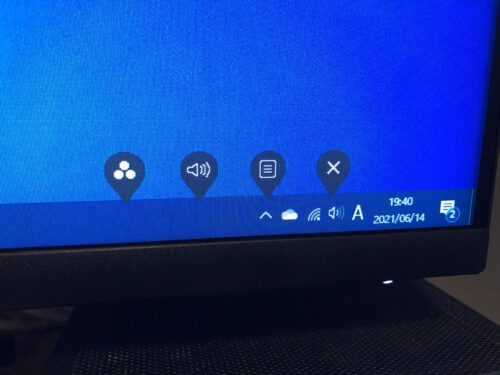
音量は左から2番目を押します。
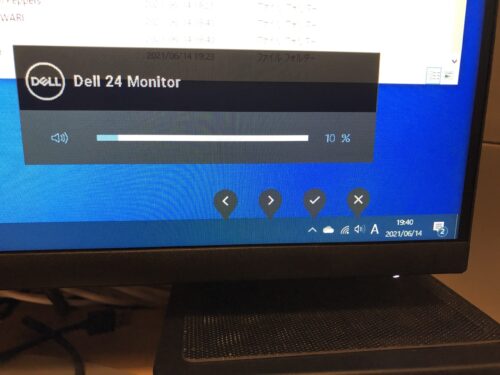
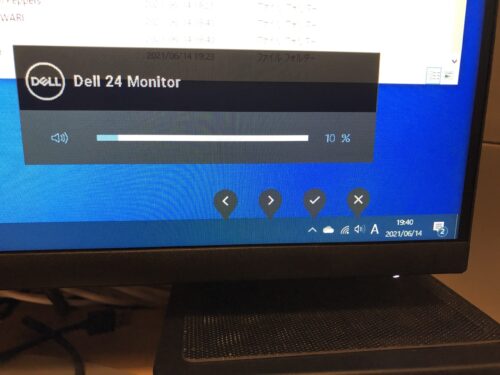
大きくする場合は>、小さくする場合は<を押して設定したいところでレを押します。キャンセルはXです。
とてもわかりやすいので説明書がなくても設定できます。
設定いろいろ
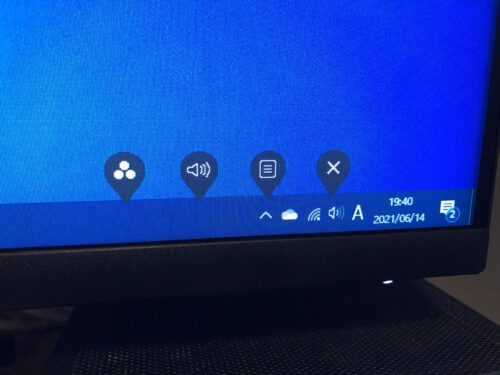
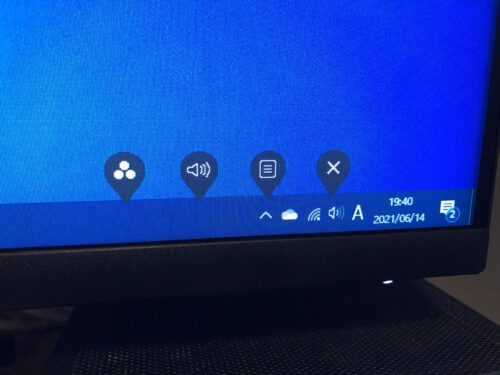
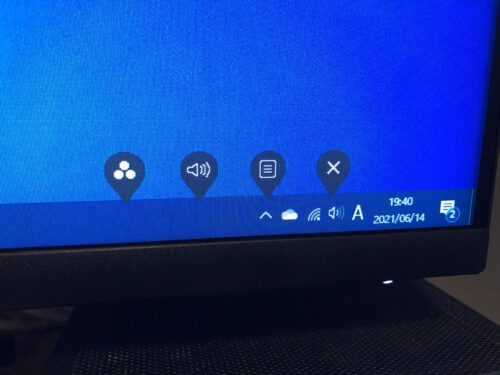
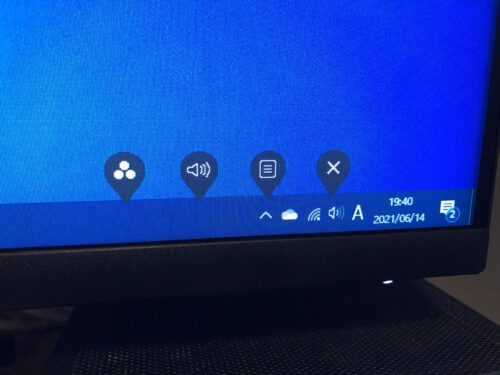
一番左を押します。
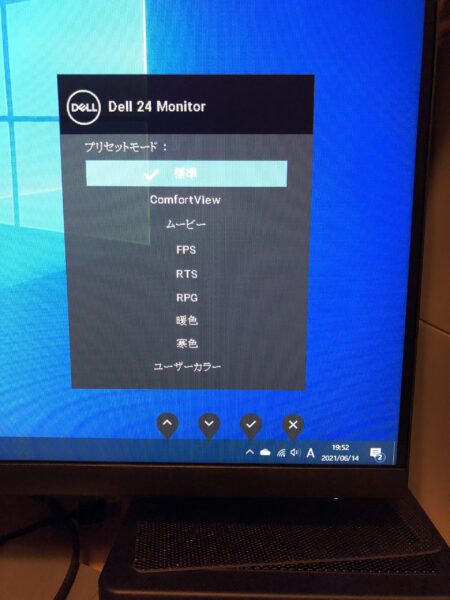
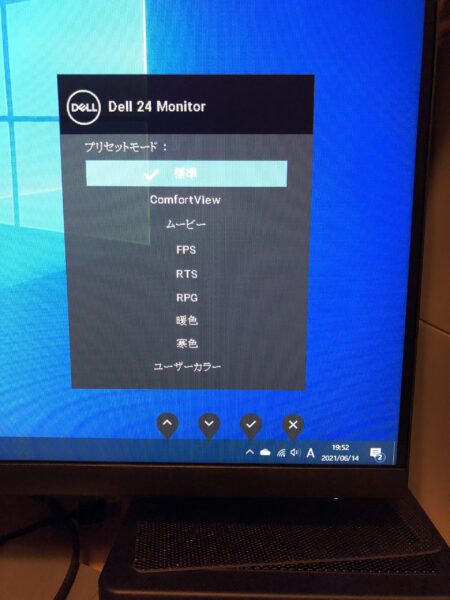
プリセットモード
プリセットモードの意味がよくわからないが、色合いの調整。
ComfortViewというのはブルーライトを軽減してくれる。黄色が強すぎでちょっと使う気になれなかった。
ゲームしないしこだわりはないので普通に標準がいい。
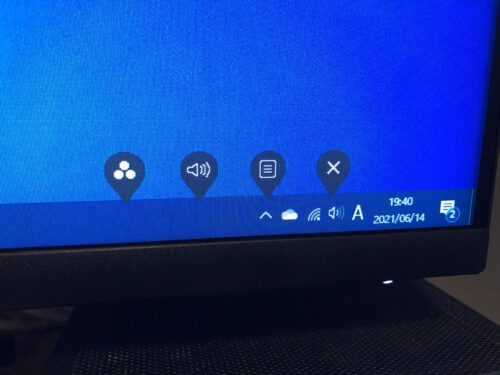
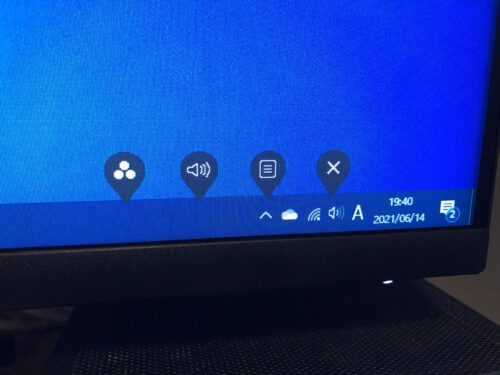
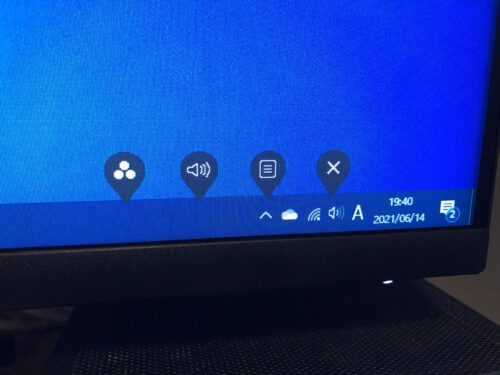
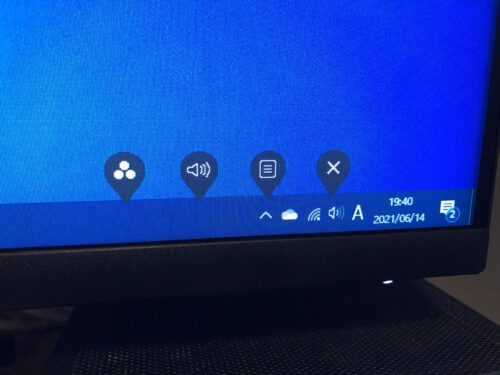
次は左から3番目
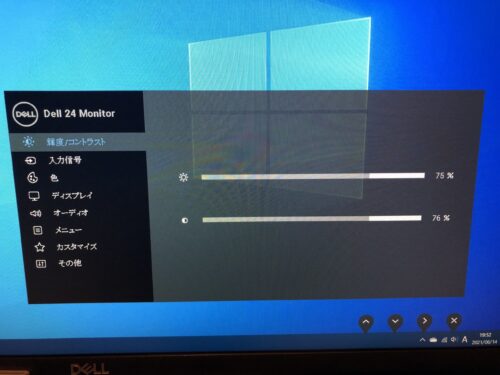
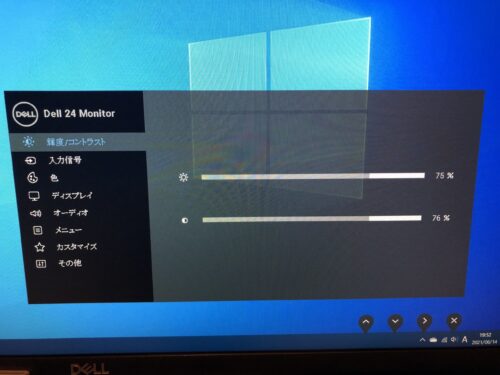
輝度、コントラスト
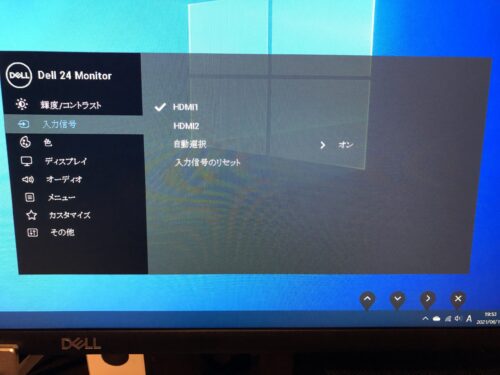
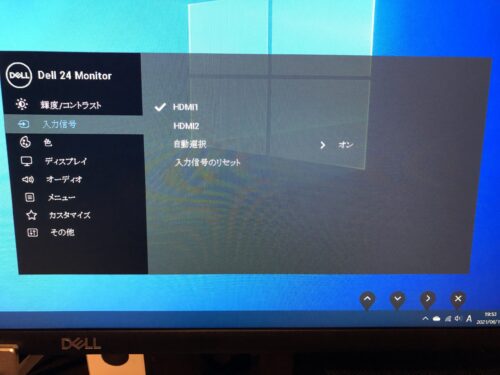
入力信号
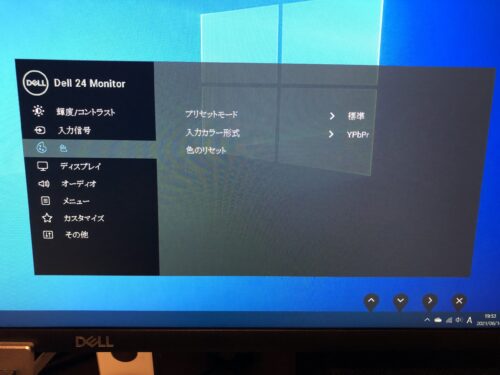
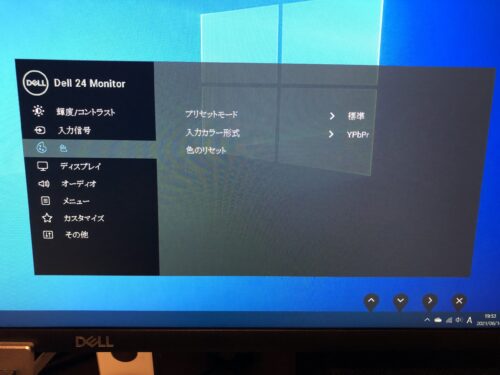
色
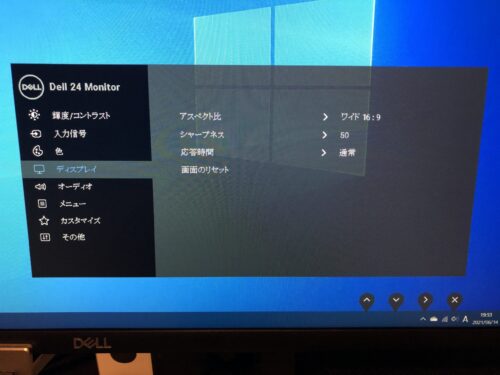
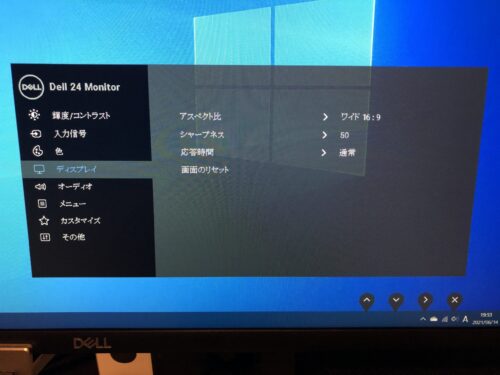
ディスプレイ
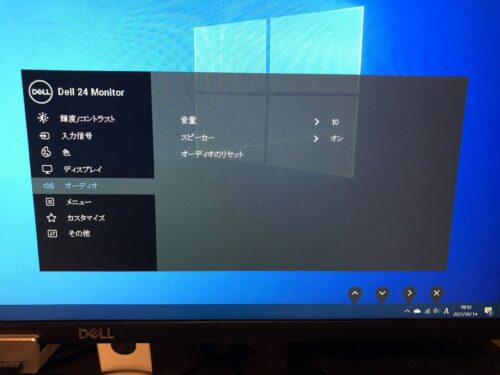
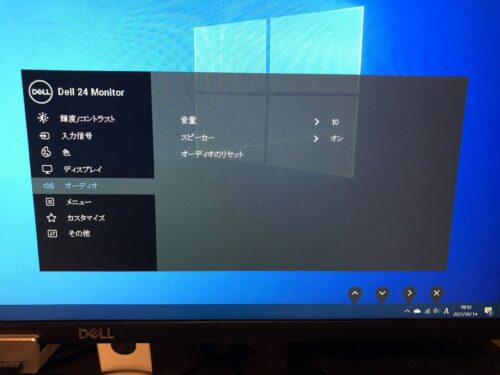
オーディオ
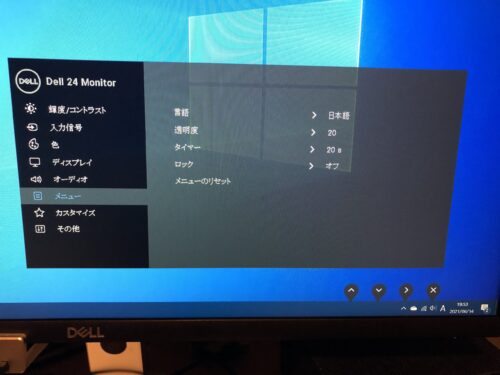
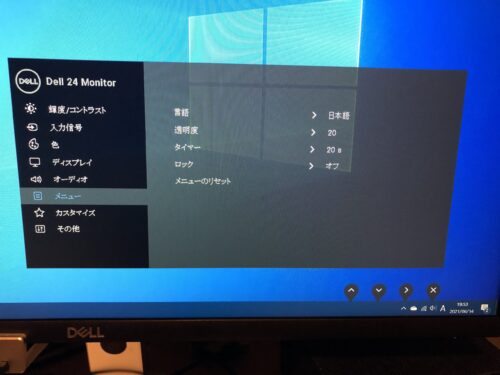
メニュー
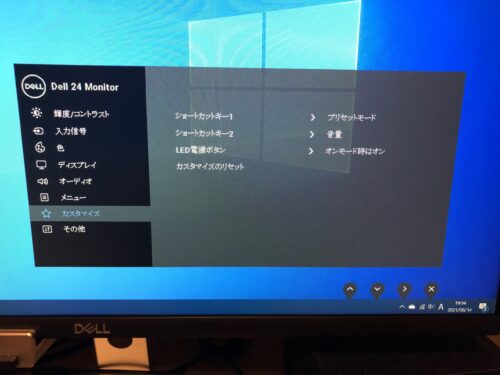
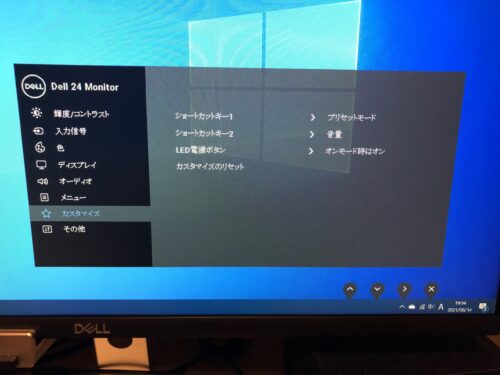
カスタマイズ
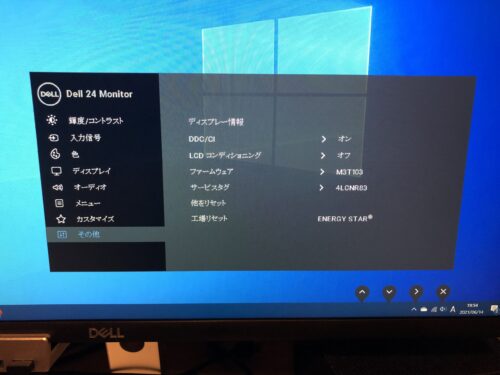
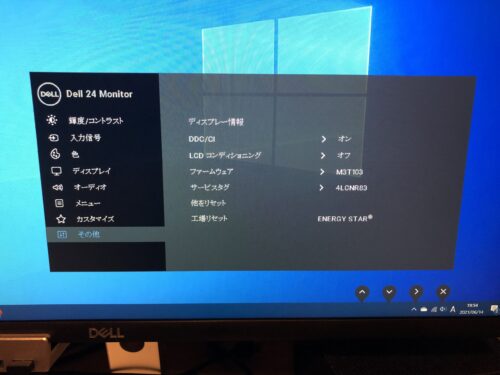
その他
僕が変えたのは音量くらいで、あとはそのままのデフォルトで使っています。


ちょっと背負わせてみた。
家ではずっとノートパソコンだったので、デスクトップパソコンのモニターは初めて買いました。
23.8インチの大きさがちょうどよく今のところなんの不満もありません。1万円台で買えるのもありがたい。


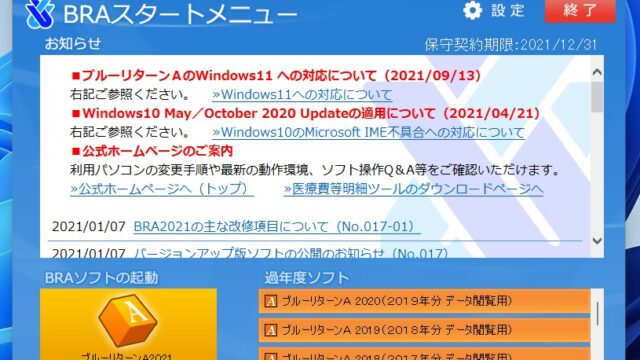


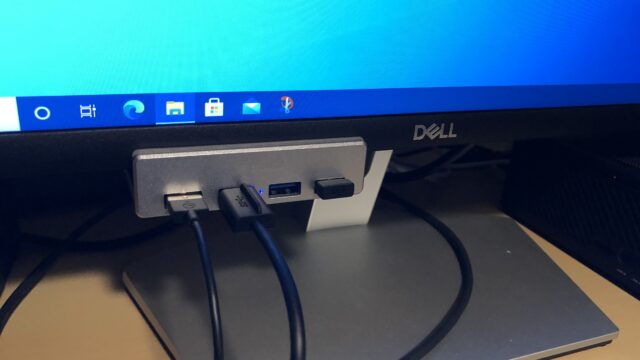


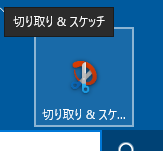

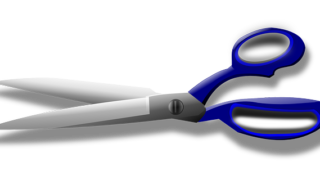

[…] […]